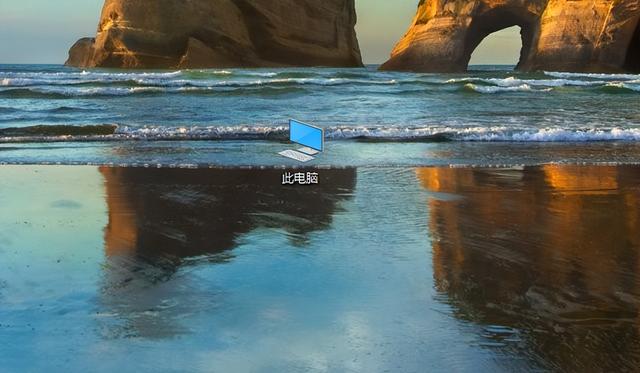电脑有开机的时候自然也有需要关机的时候,很多朋友在使用完电脑后都习惯于将它关闭 。可是有时却出现了异常情况,电脑竟然无法关机——点击关机键后,系统显示正在关机,等了老半天就是没有关闭。
此时大家的耐心已被消磨殆尽,干脆长按电源按钮将电脑强制关闭。劝你别这样做!一次两次还可以,要是经常这样强制关机,会对电脑造成一定伤害,而且治标不治本。
电脑关不了机怎么办?不用慌!
下面就来分享处理无法关机的正确“姿势”
建议收藏起来以备不时之需!
Part.1关闭所有文件/软件
首先,检查所有文件是否保存,如果都保存好了,那就关闭它们。然后检查软件是否都关闭了(留意任务栏的通知区域,看一下是不是还有未关闭的软件,如果有的话,鼠标右键点击对应的图标,选择退出或关闭),确认无误后,再尝试点击关机按钮。
Part.2检查进程
如果关闭了所有文件、软件,桌面依然显示电脑无法关机,这时我们再检查一下是否有进程干扰,尤其是要检查那些不能正常关闭进程、停止响应的程序,步骤如下:
1.在任务栏上右击鼠标,点击“任务管理器”,选择“进程”。
2.在进程中可以观察到电脑运行的所有进程,点击“CPU”,这时占用率最高的进程会出现在最上方,这就是未关闭的进程,选择点击“结束进程”。
Part.3关闭启动功能
1、打开控制面板,左键双击【电源】选项。
2.打开电源选项窗口,点击【选择电源按钮】的功能。
3.打开系统设置窗口,点击【更改当前不可用的系统设置】。
4.关机设置下,【取消勾选】启用快速启动(推荐),最后,点击【保存修改】即可。
Part.4更改本地组策略编辑器
1.同时按【Win + R】组合键,打开运行,然后输入【gpedit.msc】命令,按【确定或回车】,打开本地组策略编辑器。
2.依次点击【计算机配置>管理模板>系统】,右侧找到并双击【关机选项】。
3.双击打开【关闭会阻止或取消关机的应用程序的自动终止功能】。
4.关闭会阻止或取消关机的应用程序的自动终止功能窗口,选择【已禁用】,再点击【应用确定】。
Part.5查杀病毒
电脑无法关机还可能是电脑受到了木马病毒的影响,这个时候如果电脑没有安装病毒查杀软件或电脑病毒库太久没有更新的话,需要安装新的杀毒软件来清除病毒,这样问题就可以解决啦。
电脑意外关机文件丢失怎么办?
在使用电脑过程中,意外断电的故障时常发生,导致我们正在编辑的重要文件还未来得及保存;或者不小心触碰到电脑关机按钮,在文件没保存的情况下就直接关机了,给我们造成不必要的损失。电脑关机后文件丢失如何恢复?
一般来讲,如果文件丢失后没有遭到覆盖和损坏,是有机会找回的。建议大家停止往电脑里写入新的数据,立即使用数据恢复软件来恢复丢失的数据。
简单高效的易我数据恢复软件,可从台式电脑、笔记本及其他 Windows 兼容设备数据恢复中快速找回丢失数据。支持多种数据丢失场景,例如删除、格式化、磁盘变RAW、系统崩溃、部分病毒感染等等。电脑意外关机丢失了数据,不妨试试它!
好啦,电脑不能正常关机的原因及其解决办法就分享到这里啦,可能并不是很全面,但这些都是比较常见的,希望能帮到大家!有需要的朋友不妨试试上述方法,说不定这个令你头疼的问题马上就能得到解决了呢~
-END-
更多相关信息,请关注公众号“易我科技”